Hoy te vamos a explicar cómo configurar un método de pago Google Play. De esta manera podrás decidir cómo realizar los pagos en la tienda de aplicaciones de Android, eligiendo entre poder editar, eliminar o añadir tarjetas de crédito o débito, cuentas de PayPal o incluso códigos canjeables con saldo.
Vamos a explicarte cómo hacer esto de dos maneras diferentes. Primero te diremos dónde puedes encontrar estas opciones en la web de escritorio de Google Play, y después te diremos cual es el proceso que tienes que seguir en la aplicación oficial para Android.
Configurar método de pago en Google Play web
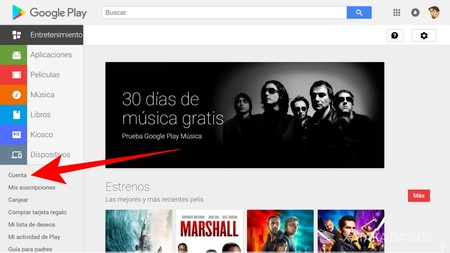
Lo primero que tienes que hacer es entrar en la web de Google Play. Una vez en ella, pulsa sobre la opción Cuenta que tienes en la columna de la izquierda, justo debajo de las opciones principales relacionadas con el contenido.
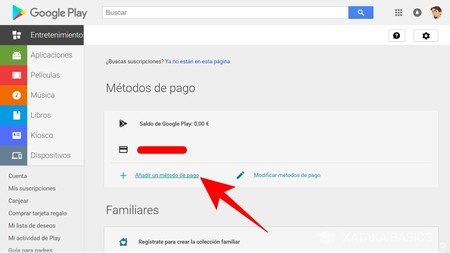
Cuando entres en la opción Cuenta, las primera sección que te aparecerá será la de Métodos de pago, donde se te listará todos los que tienes configurados. Para poner uno nuevo pulsa sobre la opción Añadir un método de pago.
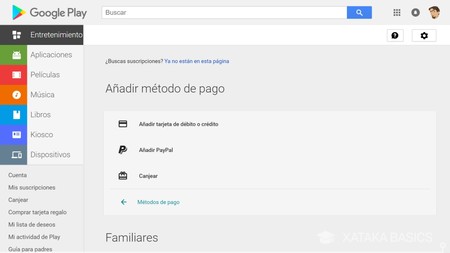
En la misma ventana, te aparecerán los tres métodos de pago que puedes utilizar. Podrás añadir una tarjeta, de crédito o débito, una cuenta de PayPal o canjear un cupón para añadir saldo a tu cuenta de Google. Aquí simplemente pulsa sobre el método de pago que quieras añadir e introduce tu número de tarjeta, código canjeable o credenciales de la cuenta PayPal para terminar el proceso.
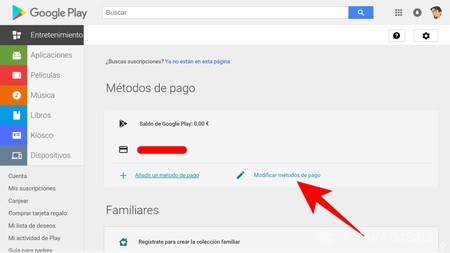
Pero si no te quieres limitar simplemente a añadir un nuevo método de pago, en el menú Cuenta también puedes elegir Modificar métodos de pago para acceder a opciones extra relacionadas con los métodos que tienes añadidos.
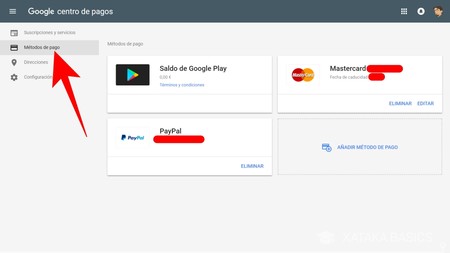
La pantalla es la que ves. En ella tendrás otra opción de Añadir métodos de pago, pero también podrás eliminar o editar los métodos que ya tienes configurados. Si pulsas sobre el botón Eliminar simplemente se borrará el método de pago sin hacerte más preguntas, y si pulsas en Editar podrás ajustar los datos por si hay algo que hiciste mal al añadirlo.
Métodos de pago en la app de Google Play
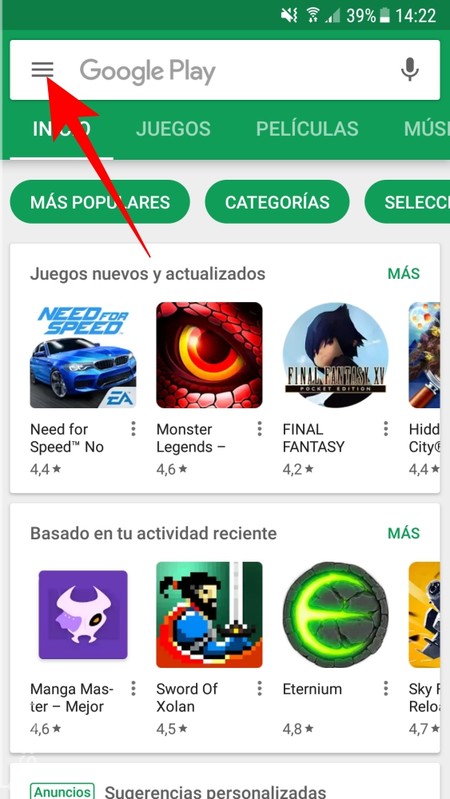
El proceso es bastante más intuitivo a la hora de hacerlo con la aplicación móvil de Google Play. En ella, una vez la abres, el primer paso será el de pulsar el botón de Menú que aparece en la esquina de arriba a la izquierda con el icono de las tres líneas. Lo tienes justo a la izquierda del campo para introducir las búsquedas.
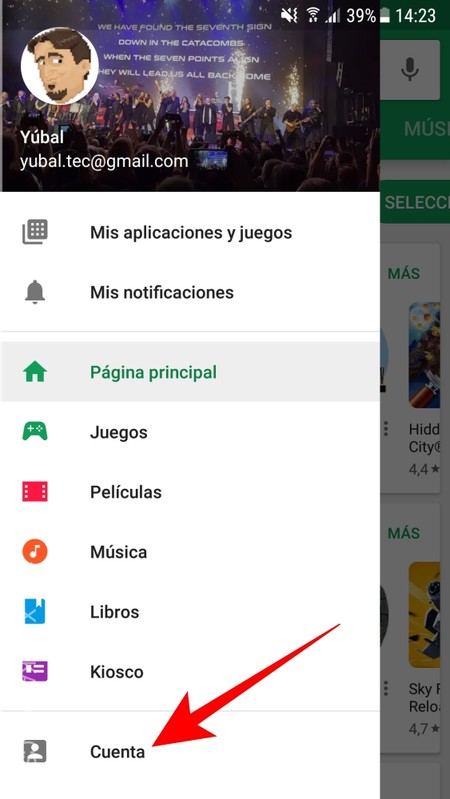
Una vez se te abre el menú de opciones, pulsa sobre la opción Cuenta que tendrás justo debajo de las categorías de Google Play. Irás a un menú con opciones específicas para tu cuenta.
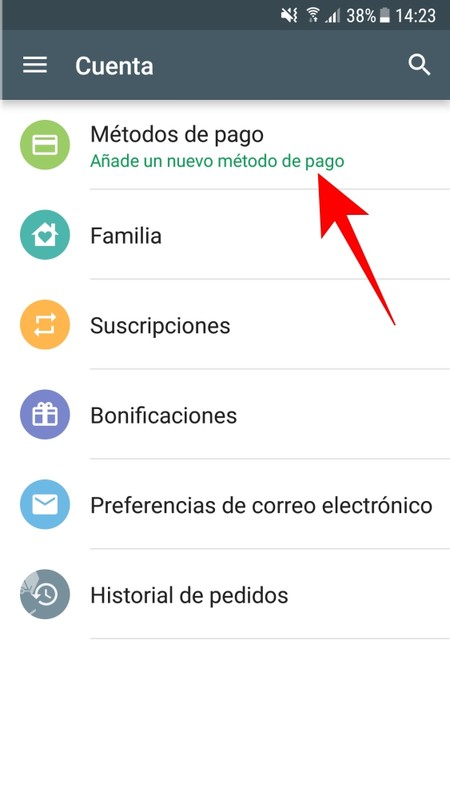
Una vez entres al menú de Cuenta, pulsa sobre la opción Métodos de pago. Será la primera que te aparezca de todas, y con ella podrás gestionar los métodos que tengas enlazados a tu cuenta de Google Play.
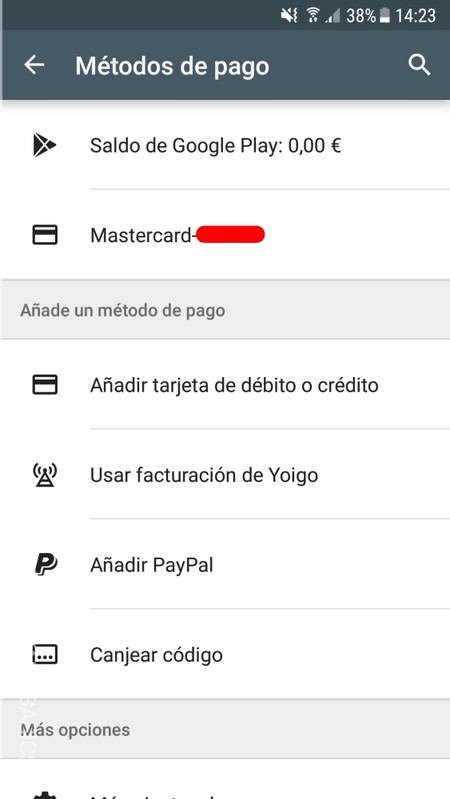
Irás a una pantalla en la que en primer lugar te aparecerán los métodos de pago que tienes configurados. Debajo tienes la sección Añade métodos de pago, donde debes pulsar en el método de pago que quieras añadir. Son básicamente los tres que tenías en la web, pero dependiendo de tu operador también podrás elegir adjuntar su facturación como método para pagar.
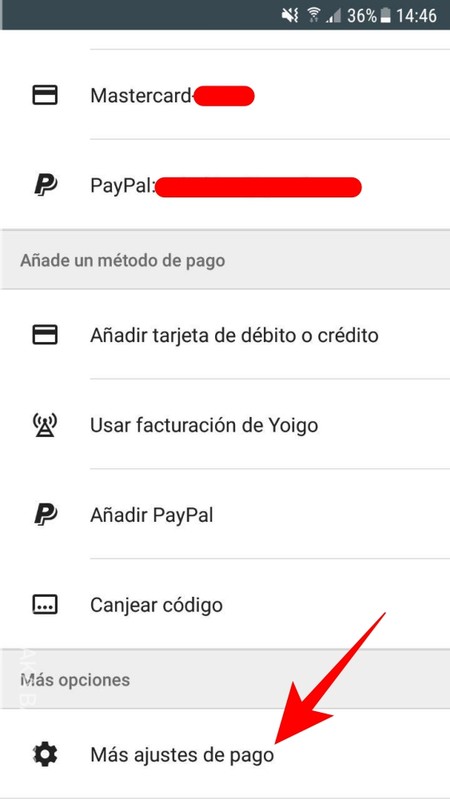
En la app de Google Play no podrás editar los métodos de pago. Pero en la pantalla donde puedes verlos y añadirlos, puedes pulsar una última opción Más ajustes de pago con la que se te llevará a la web desde donde podrás editarlos o eliminarlos.
En Xataka Basics | Cómo desactivar las actualizaciones automáticas de las aplicaciones de Android en Google Play





Ver 1 comentario
1 comentario
enzovillanueva
En Uruguay no aparce ninguna de esas opciones, únicamente tarjeta.